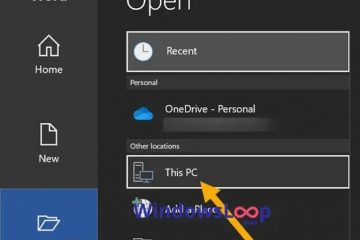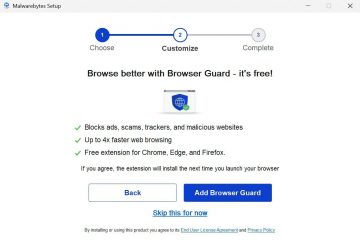Les appareils Firestick disposent de fonctionnalités sonores avancées telles que l’audio Dolby Atmos, ce qui rend votre expérience de streaming plus attrayante et vivante. Cependant, parfois, vous pouvez rencontrer des problèmes tels que le son qui ne fonctionne pas du tout sur Firestick.
Dans la plupart des cas, cela peut arriver lorsque vous avez accidentellement coupé le son de votre téléviseur. Bien que des problèmes techniques tels que des paramètres audio mal configurés, un port/câble HDMI défectueux et des bogues logiciels puissent également être responsables. Tant que la sortie audio de Firestick n’est pas endommagée, elle peut être résolue avec des ajustements mineurs sur les paramètres.
Corrections de base
Avant de passer aux principales corrections, faisons d’abord une rapide vérification préliminaire. Parfois, le simple fait d’ajuster des réglages mineurs sur les paramètres du son peut aider à résoudre le problème.
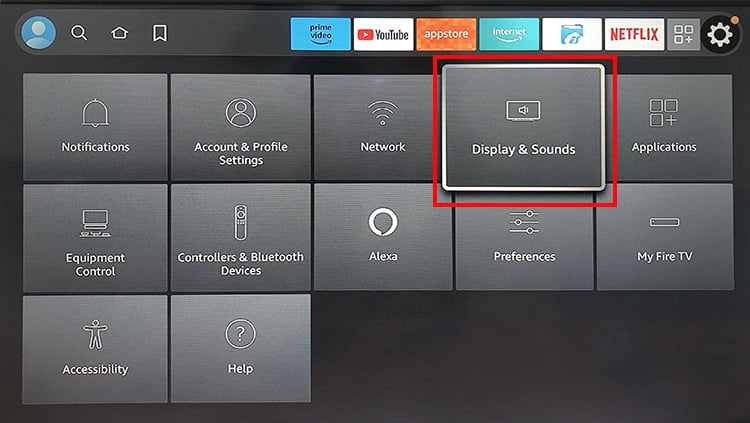 Appuyez sur le bouton Augmenter le volume de votre télécommande Firestick pour augmenter le volume. Vous avez peut-être accidentellement coupé le son de l’appareil. Appuyez sur le bouton Activer le son ou Augmenter le volume de la télécommande de votre téléviseur. Il se peut que le son du téléviseur soit coupé. Effectuez un cycle d’alimentation sur votre Firestick. Laissez le Firestick refroidir avant de l’allumer. Lorsque vous l’utilisez pendant une longue période, il a tendance à surchauffer et à causer des problèmes avec le système. Cela aidera également à vider votre cache Firestick. Vérifiez l’extension HDMI et remplacez-la si nécessaire. De plus, vous devez utiliser un câble HDMI 2.1 haut débit pour diffuser du contenu HD sur votre Firestick. Si vous utilisez Echo Dot, Alexa ou tout autre appareil externe, déconnectez-les. Redémarrez votre Firestick et vérifiez à nouveau le son. Vérifiez la connexion Internet et améliorez-la si nécessaire.
Appuyez sur le bouton Augmenter le volume de votre télécommande Firestick pour augmenter le volume. Vous avez peut-être accidentellement coupé le son de l’appareil. Appuyez sur le bouton Activer le son ou Augmenter le volume de la télécommande de votre téléviseur. Il se peut que le son du téléviseur soit coupé. Effectuez un cycle d’alimentation sur votre Firestick. Laissez le Firestick refroidir avant de l’allumer. Lorsque vous l’utilisez pendant une longue période, il a tendance à surchauffer et à causer des problèmes avec le système. Cela aidera également à vider votre cache Firestick. Vérifiez l’extension HDMI et remplacez-la si nécessaire. De plus, vous devez utiliser un câble HDMI 2.1 haut débit pour diffuser du contenu HD sur votre Firestick. Si vous utilisez Echo Dot, Alexa ou tout autre appareil externe, déconnectez-les. Redémarrez votre Firestick et vérifiez à nouveau le son. Vérifiez la connexion Internet et améliorez-la si nécessaire.
Utiliser les diagnostics audio et vidéo
Vous pouvez exécuter des diagnostics audio et vidéo sur vos appareils Firestick pour identifier le problème. Cela vous permettra de vérifier les capacités audio de votre téléviseur ou de vos appareils audio externes. Ensuite, vous pouvez régler le son surround selon le format pris en charge. Cependant, cette fonctionnalité n’est pas encore disponible pour tous les appareils Firestick.
Nous avons pris Fire TV Stick 4K comme exemple. Consultez les étapes.
Accédez à Paramètres. Ouvrez le menu Affichage et sons.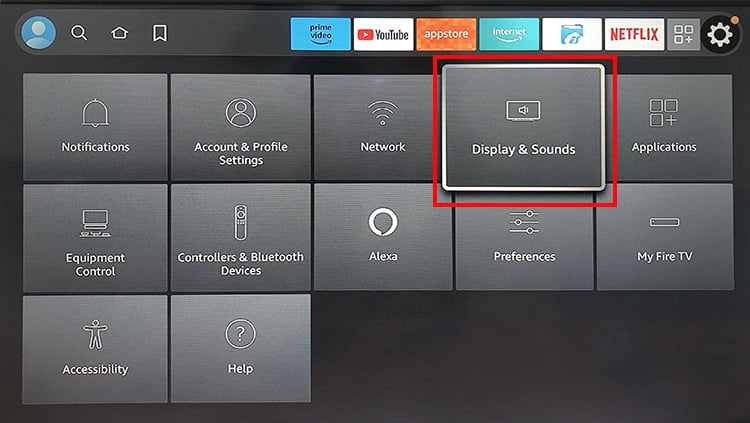 Choisissez Diagnostics audio et vidéo.
Choisissez Diagnostics audio et vidéo.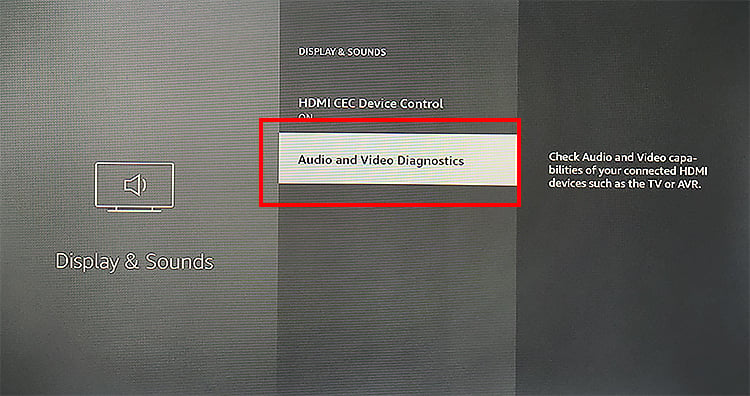
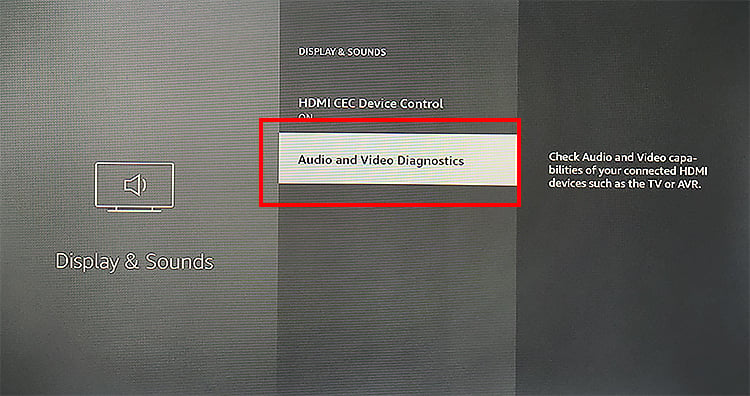 Voir les Capacités audio détectées.
Voir les Capacités audio détectées.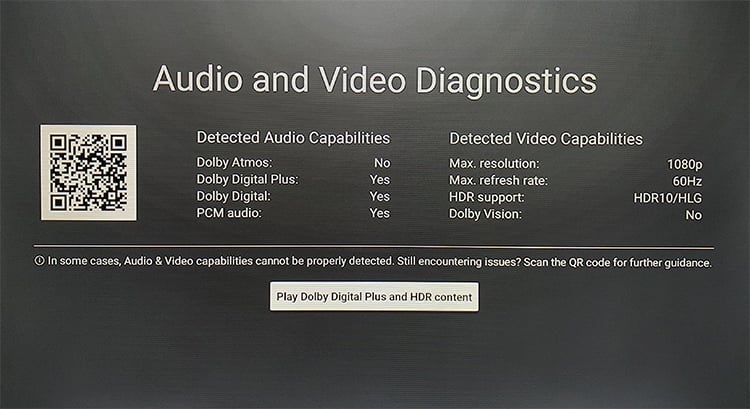
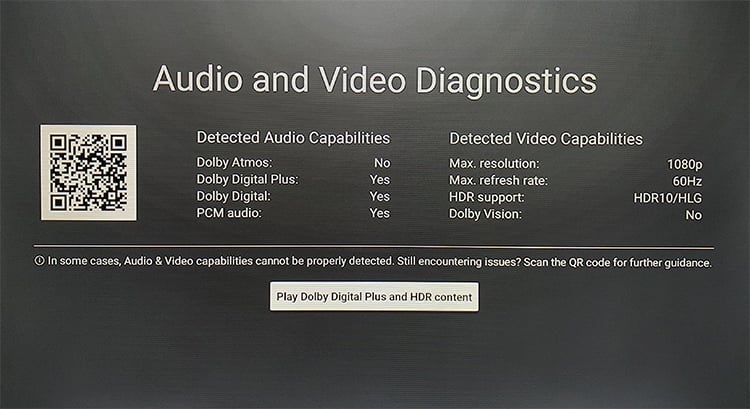 Vous pouvez scanner le code QR affiché pour plus d’assistance.
Vous pouvez scanner le code QR affiché pour plus d’assistance.
Modifier les paramètres audio
Les derniers modèles Firestick prennent en charge Dolby Digital Plus et offrent des expériences audio avancées. Cependant, la fonctionnalité peut être incompatible avec certaines applications de streaming ou le téléviseur lui-même. Ainsi, si les paramètres de son surround sont définis sur Dolby Digital Plus, le son ne fonctionnera pas lors de l’utilisation de Firestick. Assurez-vous qu’il est désactivé dans vos paramètres audio.
Vous pouvez modifier les paramètres audio en fonction des capacités audio de votre téléviseur ou de l’audio externe pour résoudre le problème. Bien que s’il n’y a pas d’outil de diagnostic audio et vidéo, choisissez la meilleure option disponible pour un résultat efficace.
Appuyez sur le bouton Accueil de la télécommande. Lancez Paramètres> Affichage et sons.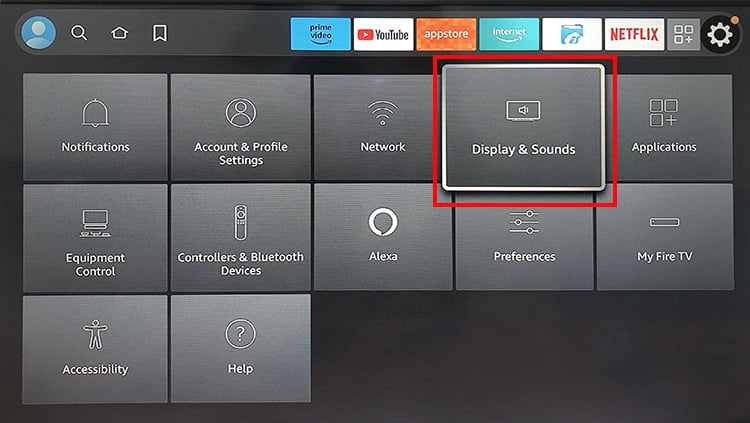
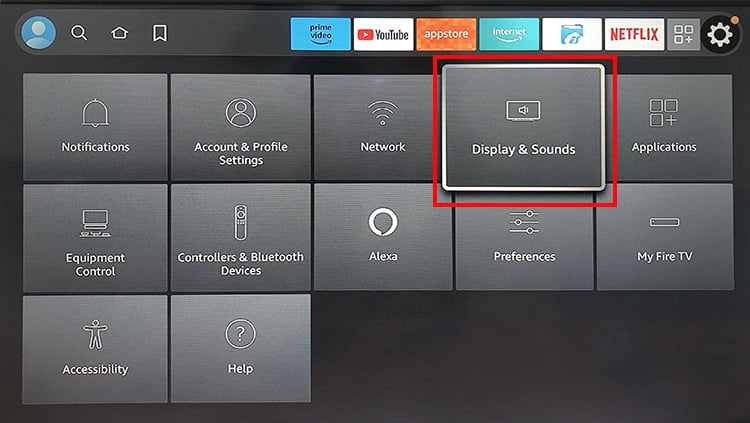 Accédez à Audio > Son surround.
Accédez à Audio > Son surround.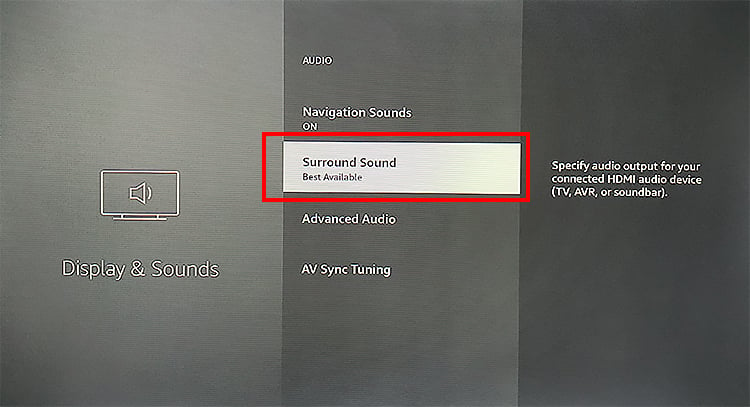
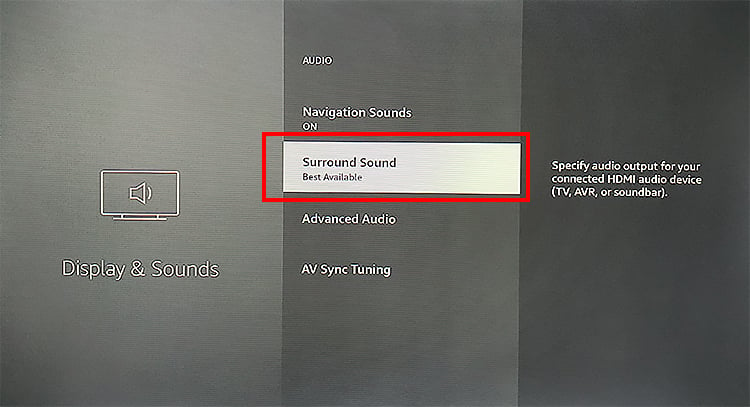 Choisissez le meilleur disponible.
Choisissez le meilleur disponible.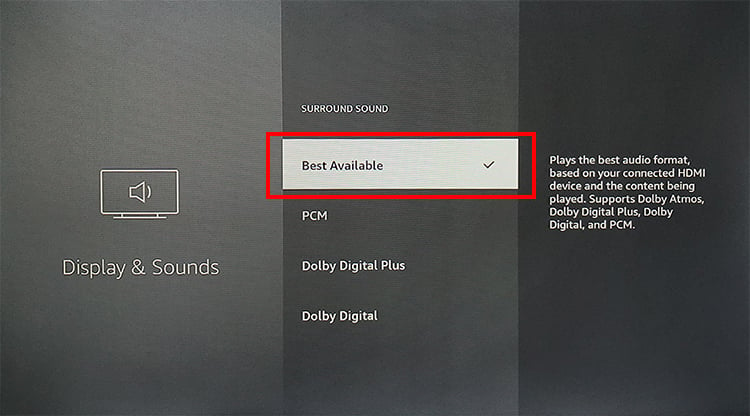
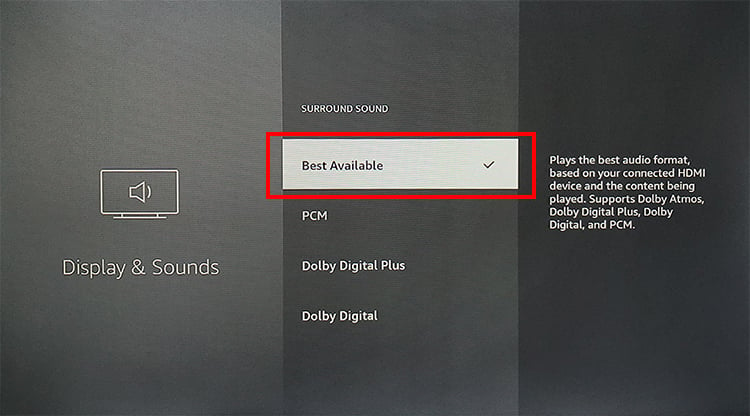
Réassocier les appareils Bluetooth
Uniquement les accessoires Bluetooth qui prennent en charge HID et SPP sont compatibles avec les appareils Firestick. Ainsi, si vous parvenez à connecter un appareil Bluetooth mais que le son de sortie ne fonctionne pas, reconnectez l’appareil. Assurez-vous également que l’appareil connecté n’est pas jumelé avec d’autres appareils. Bien que vous puissiez coupler jusqu’à deux appareils Bluetooth, Firestick ne se connectera qu’à un seul à la fois.
Allez dans Paramètres. Ouvrez Manettes et appareils Bluetooth.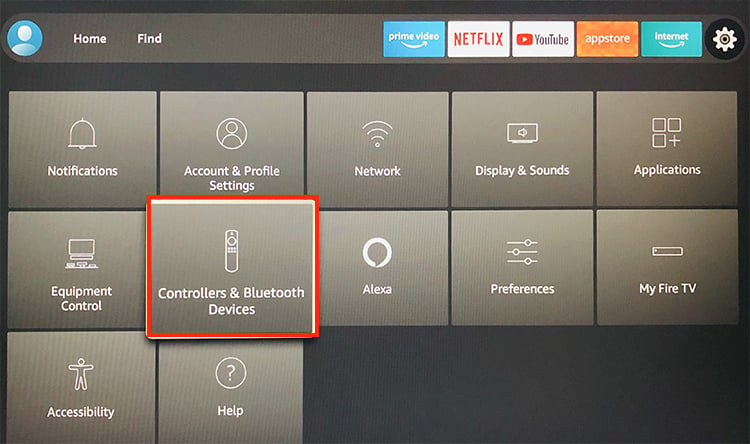
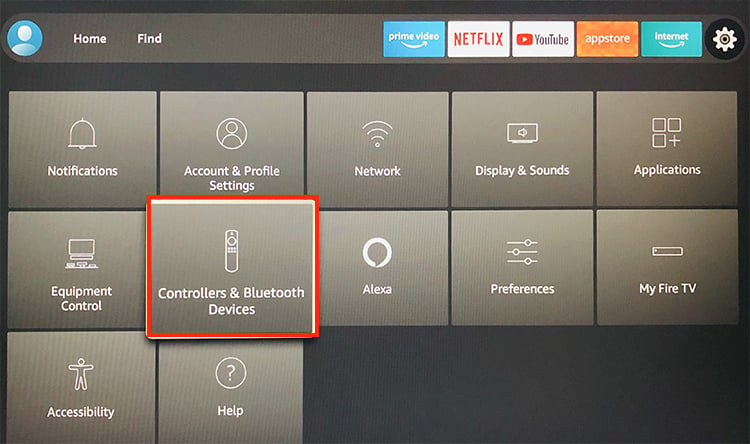 Choisissez Autres appareils Bluetooth.
Choisissez Autres appareils Bluetooth.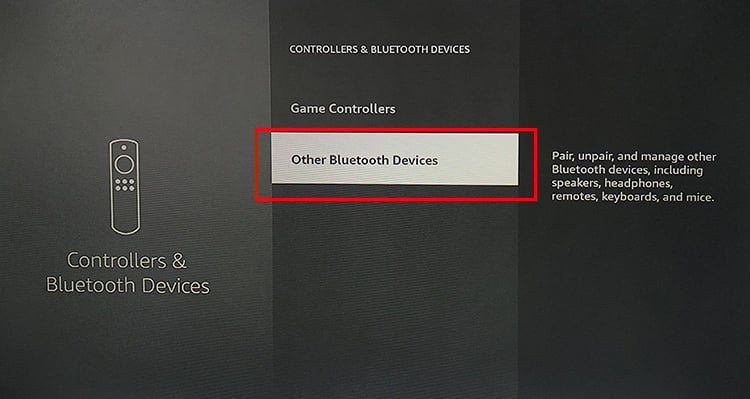
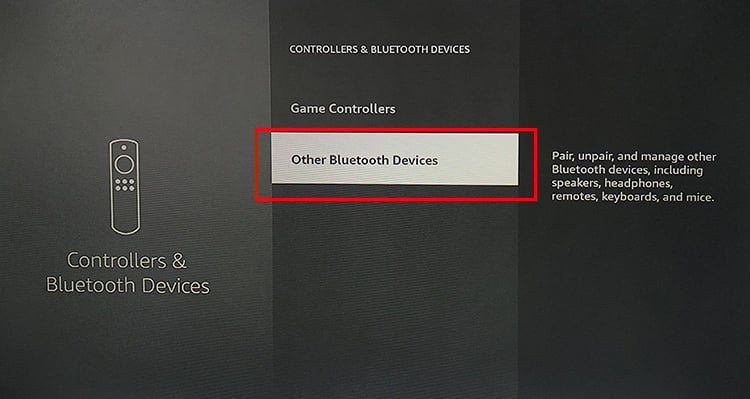 Mettez en surbrillance le nom de votre appareil Bluetooth . Ensuite, appuyez sur le bouton Menu de votre télécommande pour dissocier l’appareil.
Mettez en surbrillance le nom de votre appareil Bluetooth . Ensuite, appuyez sur le bouton Menu de votre télécommande pour dissocier l’appareil.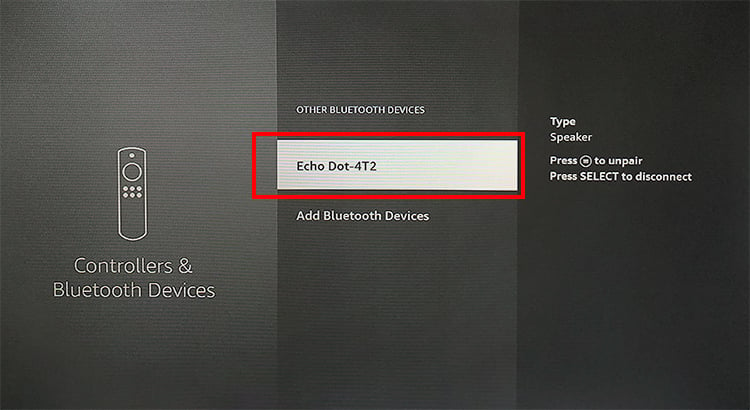 Maintenant, redémarrez votre appareil Firestick. Encore une fois, accédez à Autres appareils Bluetooth > Ajouter des appareils Bluetooth.
Maintenant, redémarrez votre appareil Firestick. Encore une fois, accédez à Autres appareils Bluetooth > Ajouter des appareils Bluetooth.
Mettez en surbrillance l’appareil et associez le Accessoire Bluetooth.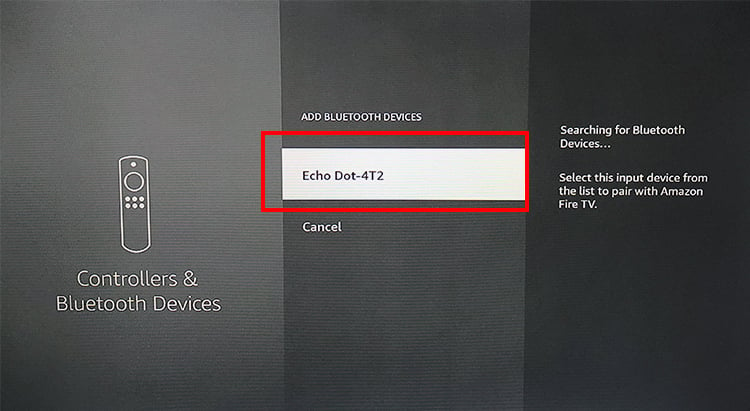
Remarque : Votre télécommande Firestick peut ne pas contrôler les appareils tiers connectés par Bluetooth. Utilisez donc le contrôleur par défaut de l’appareil Bluetooth lui-même pour régler le volume.
Réinstaller l’application
Parfois, le problème audio peut provenir de l’application spécifique elle-même. Essayez donc de jouer une émission sur une autre application pour vérifier le son. De nombreux utilisateurs ont signalé que le problème s’était produit principalement sur YouTube et Netflix. Réinstallez l’application pour résoudre les problèmes de son qui ne fonctionne pas.
Ouvrez Paramètres. Accédez à Applications.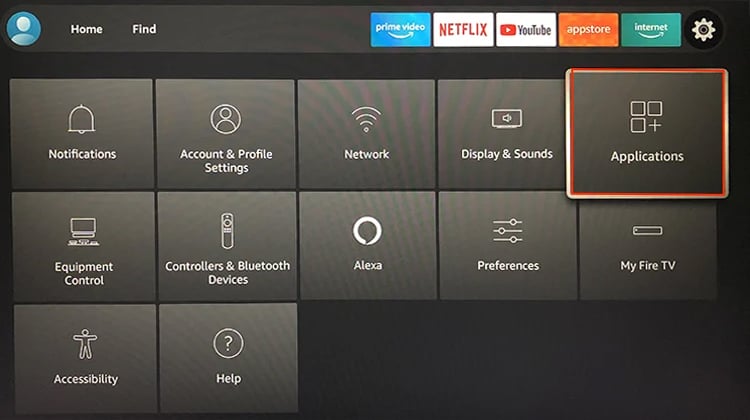
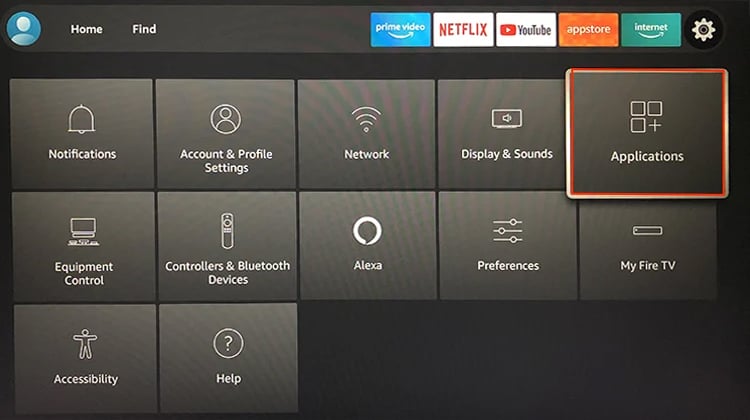 Sélectionnez Gérer les applications installées.
Sélectionnez Gérer les applications installées.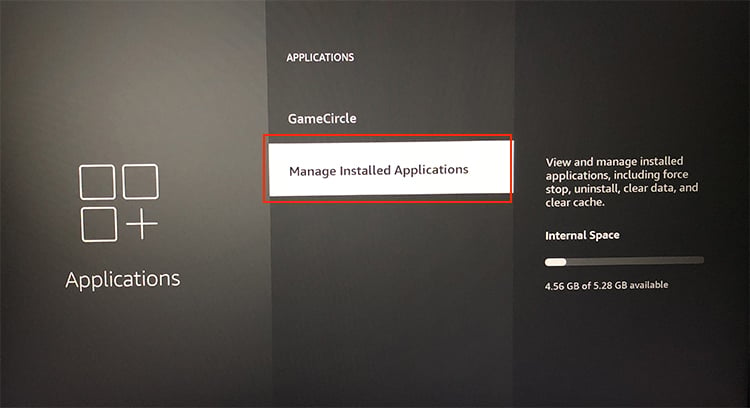
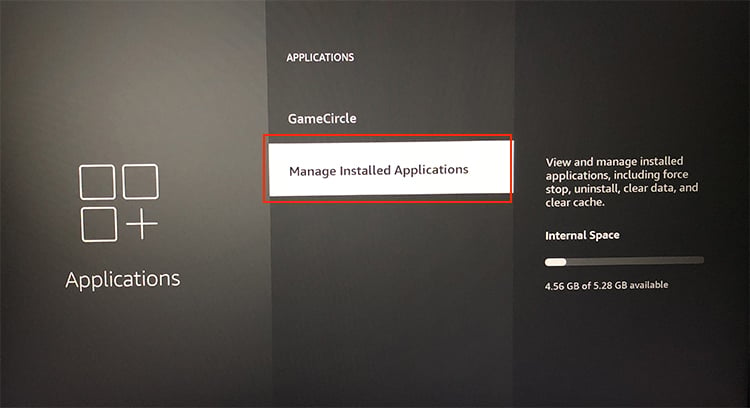 Mettez en surbrillance l’application dont le son ne fonctionne pas. Sélectionnez Désinstaller et confirmez.
Mettez en surbrillance l’application dont le son ne fonctionne pas. Sélectionnez Désinstaller et confirmez.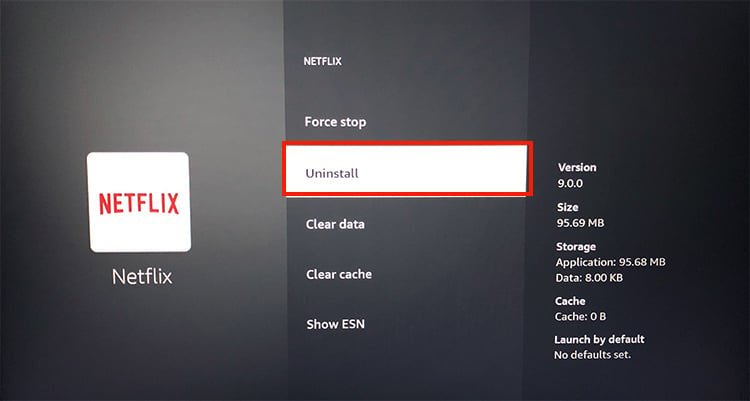
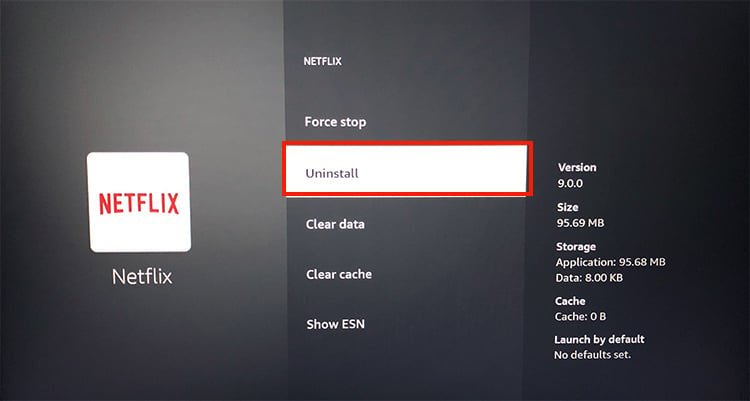 Naviguer à Écran d’accueil et ouvrez Recherche. Entrez le nom de l’application, sélectionnez l’application et choisissez le bouton Télécharger.
Naviguer à Écran d’accueil et ouvrez Recherche. Entrez le nom de l’application, sélectionnez l’application et choisissez le bouton Télécharger.
Mettre à jour Fire TV Stick
Utilisez-vous la dernière version logicielle de Firestick ? Si le système d’exploitation Firestick est obsolète, des bogues existants peuvent interférer avec l’audio et l’empêcher de fonctionner. Par conséquent, vous pouvez installer la dernière mise à jour qui contiendra probablement des corrections de bogues. En outre, ils peuvent publier des fonctionnalités audio avancées dans la mise à jour.
Accédez à Paramètres. Accédez à Mon Fire TV.
Choisissez À propos.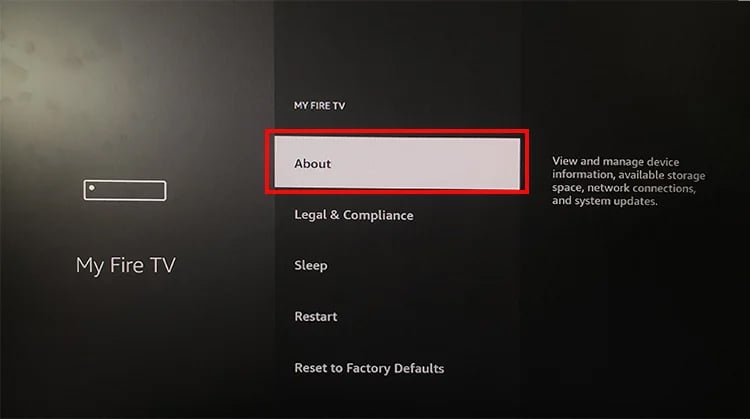
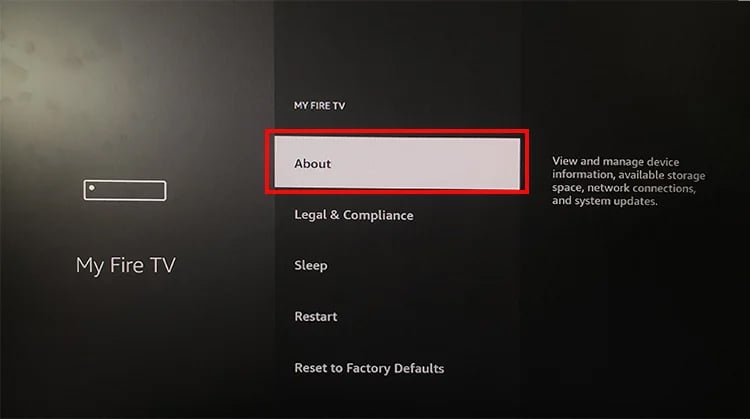 Cliquez sur Installer la mise à jour. S’il n’y a pas de mises à jour, le bouton Vérifier les mises à jour apparaîtra. (Le téléviseur redémarrera automatiquement une fois la mise à jour terminée)
Cliquez sur Installer la mise à jour. S’il n’y a pas de mises à jour, le bouton Vérifier les mises à jour apparaîtra. (Le téléviseur redémarrera automatiquement une fois la mise à jour terminée)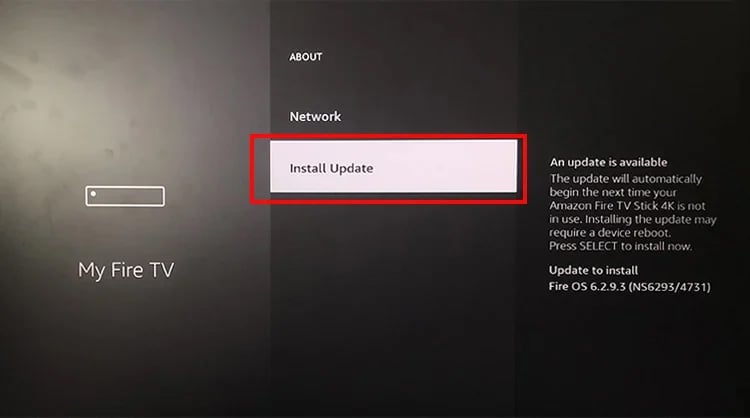
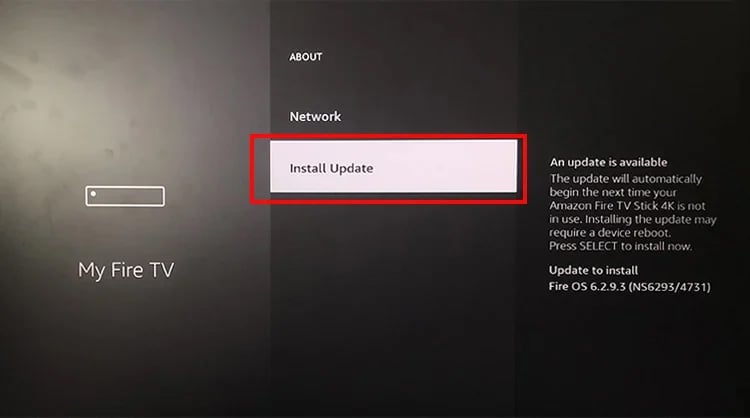
Remarque : Ne débranchez pas le câble d’alimentation du Firestick ou du téléviseur pendant la mise à jour.
Réinitialisation d’usine
Si le problème persiste, la dernière solution viable consiste à réinitialiser votre appareil Firestick à ses paramètres d’origine. Ensuite, vous pouvez configurer votre appareil Firestick et les paramètres audio dès le début.
Ouvrez Paramètres. Choisissez Mon Fire TV.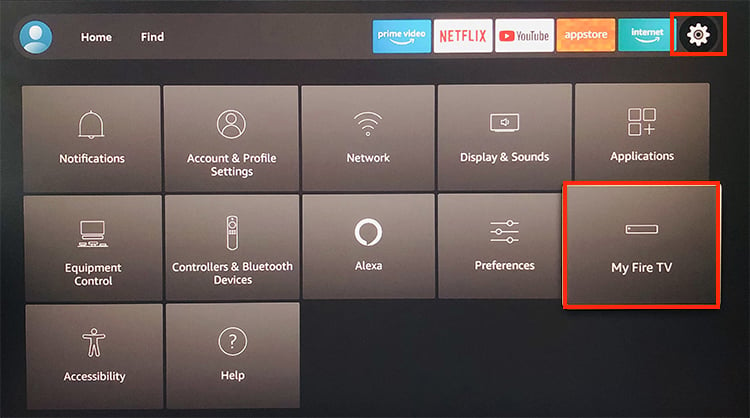 Choisissez Réinitialiser aux paramètres d’usine.
Choisissez Réinitialiser aux paramètres d’usine.
 Choisissez Réinitialiser pour confirmer.
Choisissez Réinitialiser pour confirmer.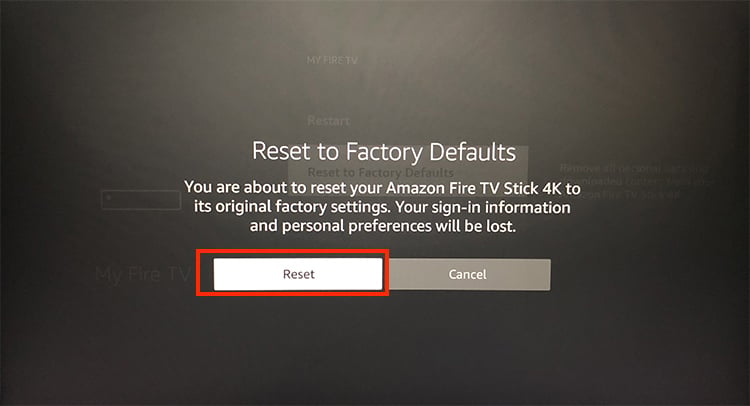
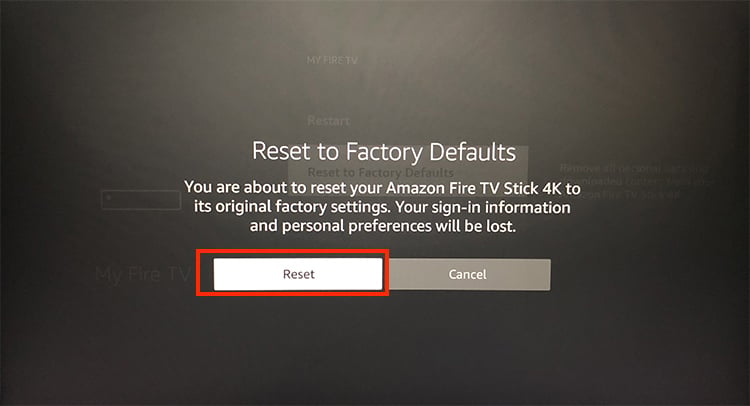
Contacter l’assistance client d’Amazon
Vous pouvez demander l’aide de l’équipe d’assistance client d’Amazon lors de la réinitialisation de l’appareil toujours ne résout pas le problème de son. Le support technique vous guidera à travers les correctifs. Bien que vous deviez peut-être trouver un nouveau remplaçant s’il ne peut pas vous aider.